Note
Zalecane jest korzystanie z połączenia Wi-Fi, ponieważ ręczne tworzenie kopii zapasowej przez połączenie danych może wiązać się z dodatkowymi kosztami transmisji danych i może zająć dużo czasu.
Może martwisz się utratą ważnych rzeczy w telefonie HTC?
Po prostu wykonaj kopię zapasową, zanim zrobisz cokolwiek, co może spowodować utratę ważnych rzeczy, takich jak usunięcie pamięci, przywrócenie ustawień fabrycznych lub aktualizacja do nowej wersji systemu.
Pomimo tego, że telefony HTC pozwalają na codzienne tworzenie kopii zapasowych, wystarczy wykonać kopię zapasową wszystkich danych w telefonie, co może stracić wiele czasu. Jeśli dostaniesz nowy telefon, po prostu chcesz przywrócić wybrane pliki, a HTC Backup zajmuje tyle czasu, aby przywrócić wszystkie dane, czasami tracimy cierpliwość, aby na nie poczekać.
Jeśli chcesz zaoszczędzić czas na tworzenie kopii zapasowych lub przywracanie plików, zapoznaj się z naszym artykułem, zapewniamy więcej opcji, z których każdy ma swoje zalety.
Nie możesz się doczekać? Teraz zacznijmy.
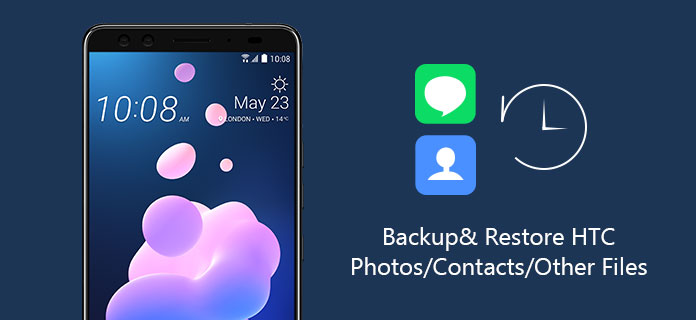
Utwórz kopię zapasową i przywróć zdjęcia HTC
Jak wszyscy wiemy, w telefonach HTC jest wbudowana funkcja tworzenia kopii zapasowych, możesz codziennie tworzyć kopie zapasowe zdjęć / kontaktów / ustawień / kont za pomocą aplikacji HTC Backup, a także przywracać je.
Note
Zalecane jest korzystanie z połączenia Wi-Fi, ponieważ ręczne tworzenie kopii zapasowej przez połączenie danych może wiązać się z dodatkowymi kosztami transmisji danych i może zająć dużo czasu.
Krok 1 Przejdź do Ustawień, a następnie stuknij Kopia zapasowa i resetowanie.
Krok 2 Jeśli konfigurujesz i używasz aplikacji HTC Backup po raz pierwszy, stuknij „Konto kopii zapasowej > Konto HTC”.
Zaloguj się do swojego konta HTC za pomocą konta Google, Facebook lub e-mail. Następnie wybierz konto w chmurze, którego chcesz użyć do wykonania kopii zapasowej telefonu.
Krok 3 Stuknij „Utwórz kopię zapasową teraz”, aby ręcznie wykonać kopię zapasową telefonu.
Krok 1 Przejdź do Ustawień, a następnie stuknij Kopia zapasowa i resetowanie.
Krok 2 Stuknij Utwórz kopię zapasową moich danych.
Krok 3 Stuknij przełącznik Wł. / Wył., Aby włączyć Automatyczną kopię zapasową, a następnie naciśnij przycisk BACK telefonu.
Krok 4 Upewnij się, że automatyczne przywracanie jest włączone.
Korzystanie z aplikacji HTC Backup wygląda bardzo wygodnie, ale wciąż istnieje wiele problemów.
Przywróci każde zdjęcie i kontakty, które kiedykolwiek zapisałeś na M8 / 10 / M9, wyobraź sobie, że masz telefon HTC dłużej niż rok, zajmie Ci to dużo czasu, aby dowiedzieć się, które zdjęcie / kontakt chcesz.
Myślenie o czasochłonności - gdy chcesz po prostu wykonać kopię zapasową zdjęć lub kontaktów i utworzy kopię zapasową całego telefonu, zajmuje to również trochę czasu.
„Gdzie jest kopia zapasowa” to problem, który nas niepokoi. Podczas tworzenia kopii zapasowej przez HTC Backup nie będzie wyświetlana szczegółowa lokalizacja kopii zapasowej.
Jeśli chcesz łatwiej tworzyć kopie zapasowe i przywracać swoje zdjęcia / kontakty, kontynuuj, dochodzimy do tematu.
Czy chcesz wykonać kopię zapasową określonych danych bez tworzenia kopii zapasowej innych niepotrzebnych rzeczy?
Czy chcesz zlokalizować kopię zapasową w łatwiejszy sposób?
Jeśli obie odpowiedzi brzmią „Tak” i możesz potrzebować FoneLab Android Backup & Restore.
FoneLab Android Backup & Restore to doskonałe oprogramowanie, które umożliwia bezpieczne i selektywne tworzenie kopii zapasowych danych Androida. To narzędzie do zarządzania danymi w systemie Android umożliwia łatwe przeglądanie i Utwórz kopię zapasową kontaktów, wiadomości, dzienniki połączeń, galeria, filmy, audio i dokumenty. Ponadto możesz ustawić hasło do ochrony ważnej kopii zapasowej.
Jeśli chodzi o pliki kopii zapasowych, możesz wyświetlić podgląd i wybrać dane, które chcesz przywrócić. Po wybraniu funkcji przywracania program wyświetli wszystkie dostępne kopie zapasowe. Następnie możesz wyświetlić podgląd plików kopii zapasowej i selektywnie przywrócić dane Androida.
Krok 1 Podłącz swój HTC do komputera (Windows PC / Mac) za pomocą kabla USB, a FoneLab Android Backup & Restore automatycznie wykryje twoje urządzenie z Androidem.

Krok 2 Wybierz część naszego oprogramowania do tworzenia kopii zapasowych i przywracania systemu Android.

Krok 3 Istnieją dwie opcje wykonania kopii zapasowej telefonu HTC, wystarczy wybrać tę, której potrzebujesz.
Opcja 1 - Kopia zapasowa danych urządzenia: w tej opcji możesz wybrać dane, których kopię zapasową chcesz utworzyć, i Szyfruj kopię zapasową.

Opcja 2 - Kopia zapasowa za pomocą jednego kliknięcia: kliknięcie tego przycisku spowoduje utworzenie kopii zapasowej całej zawartości telefonu.

Obie te opcje pozwalają edytować lokalizację kopii zapasowej, co oznacza, że możesz wykonać kopię zapasową pliku w dowolnym miejscu na komputerze.
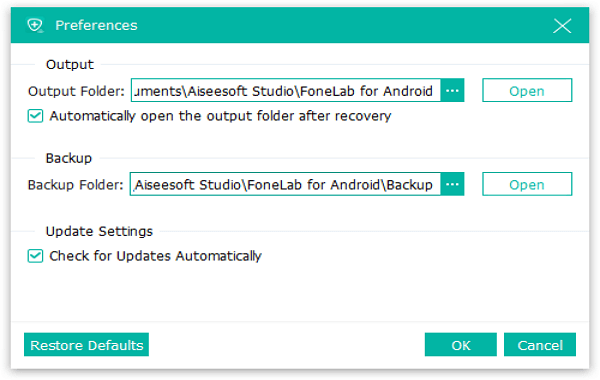
Krok 4 Pojawi się wyskakujące okienko z napisem „Gratulacje!” wiadomość po zakończeniu tworzenia kopii zapasowej, po prostu kliknij przycisk OK, a zobaczysz kopię zapasową.
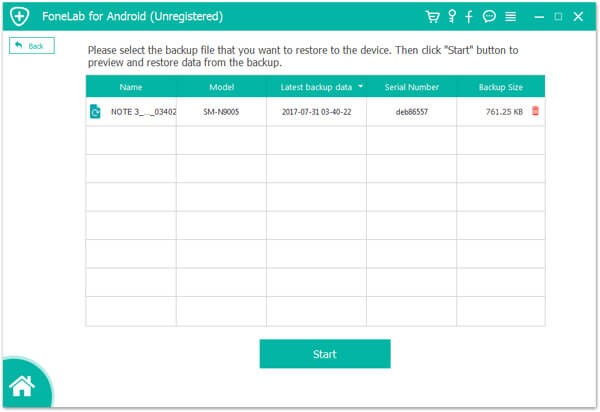
Na tym etapie możesz także bezpośrednio przywrócić kopię zapasową, którą właśnie tworzysz.
Krok 1 Podłącz swój M8 / 10 / M9 do komputera.
Krok 2 Wybierz część naszego oprogramowania do tworzenia kopii zapasowych i przywracania systemu Android.
Krok 3 Istnieją również dwie opcje przywracania zdjęć / kontaktów z kopii zapasowej.

Opcja 1 - Przywracanie danych urządzenia: jeśli chcesz wybrać dane, które chcesz przywrócić, po prostu zrób z tą opcją, umożliwia podgląd kopii zapasowej i możesz wybrać tę, którą chcesz przywrócić.
Opcja 2 - Przywracanie jednym kliknięciem: w tej opcji możesz przywrócić tylko całą kopię zapasową.
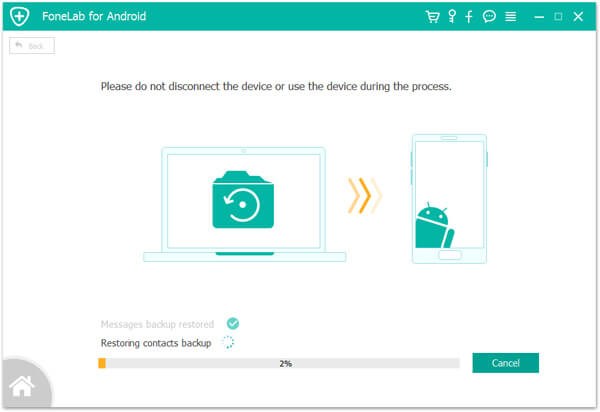
Krok 4 Przywrócenie kopii zapasowej zajmuje kilka minut, pojawi się komunikat „Gratulacje!” komunikat po zakończeniu procesu.
Na tym etapie możesz także bezpośrednio przywrócić kopię zapasową, którą właśnie tworzysz.
Porozmawiajmy teraz o tym, „jak uzyskać dostęp do kopii zapasowej HTC”, mimo że HTC Backup pozwala nam tworzyć kopie zapasowe plików na Dysku Google lub możemy również tworzyć kopie zapasowe naszego HTC M8/10/M9 lokalnie na komputerze, nadal nie możemy znaleźć tych kopii zapasowych w łatwy sposób.
Jeśli codziennie tworzysz kopię zapasową HTC na Dysku Google za pomocą HTC Sync, a po zakupie nowego HTC musisz zalogować się na Dysku Google, aby znaleźć kopię zapasową.
Jeśli lokalnie utworzyłeś kopię zapasową telefonu HTC na komputerze, znalezienie kopii zapasowej byłoby łatwe, jeśli pamiętasz lokalizację kopii zapasowej. Możesz je znaleźć tą ścieżką.
Ale jak uzyskać dostęp do kopii zapasowej, co jeśli zapomnimy takich informacji, jak konto / hasło do Dysku Google lub dokładna lokalizacja tych kopii?
Tak naprawdę musimy wiedzieć, gdzie jest kopia zapasowa - jest to jeden z powodów, dla których wybraliśmy FoneLab Android Backup & Restore, nie tylko tworzy kopię zapasową twojego HTC w łatwiejszy sposób, ale także umożliwia łatwe znalezienie kopii zapasowej.
Gdy chcesz znaleźć kopię zapasową, wszystko, co musisz zrobić, to otworzyć FoneLab, przejdź do okna Preferencje, a następnie znajdziesz lokalizację kopii zapasowej.
Być może zastanawiasz się również, czy jeśli istnieje sposób na przywrócenie danych z zepsutego telefonu, to może możemy to nazwać „odzyskiwaniem”. Tak, odzyskiwanie danych z uszkodzonego telefonu jest możliwe.
Przejdźmy do innej części oprogramowania FoneLab - FoneLab Android Data Recovery.
To oprogramowanie może odzyskać kontakty / zdjęcia / wiadomości tekstowe itp. W telefonie HTC, niezależnie od tego, czy jest uszkodzony, zalany przez wirusy, czy zepsuty, o ile może zostać wykryty przez FoneLab Android Data Recovery. Dzięki temu odzyskiwaniu plików z Androida możesz przywrócić wszystkie pliki w ciągu kilku minut.
Krok 1 Podłącz swój M8 / 10 / M9 do komputera, to oprogramowanie automatycznie wykryje twój telefon.
Krok 2 Wybierz część naszego oprogramowania do odzyskiwania danych Androida.
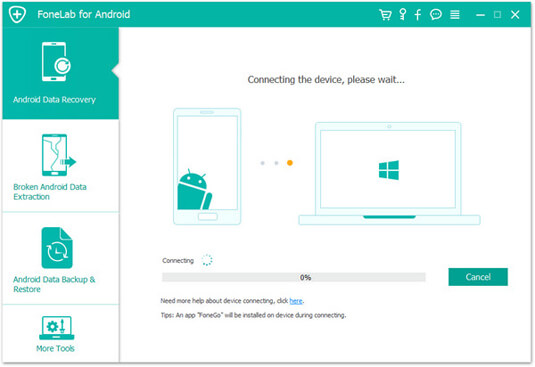
Krok 3 Wybierz dane, które chcesz odzyskać, a następnie kliknij przycisk „Dalej”. Analiza twojego M8/10/M9 zajmie kilka minut, po zakończeniu analizy rozpocznie się skanowanie telefonu.
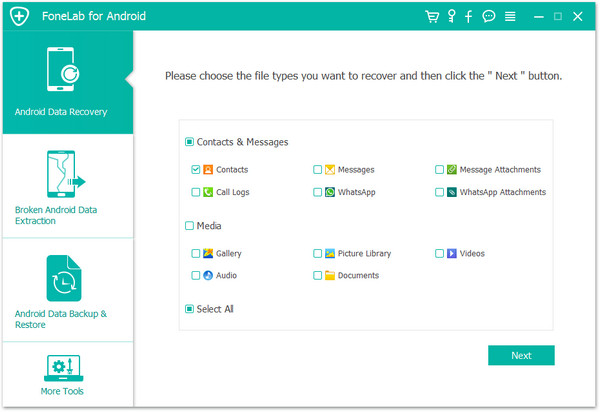
Krok 4 Możesz wybrać zdjęcia/kontakty, które chcesz, i kliknąć przycisk „Odzyskaj”, aby je odzyskać.
W tej funkcji możesz również edytować lokalizację pliku na swoim komputerze.
Teraz dochodzisz do dna, czy masz jakiś pomysł na tworzenie kopii zapasowych i przywracanie kontaktów / zdjęć i innych plików na HTC?
Po prostu spróbuj wykonać kopię zapasową i przywrócić telefon HTC za pomocą powyższych metod.